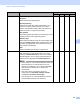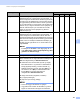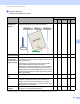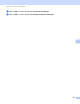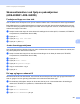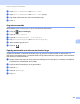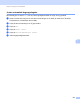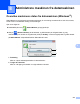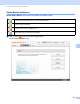User's Guide
Table Of Contents
- Brukermanual ADS-2400N/ADS-2800W/ADS-3000N/ADS-3600W
- Brother-numre
- Brukermanualer og hvor kan jeg finne dem?
- Komme i gang
- Du kan bruke følgende funksjoner
- Innholdsfortegnelse
- 1 Generell informasjon
- Bruke manualen
- Om denne maskinen
- Oversikt over kontrollpanelet (ADS-2400N / ADS-3000N)
- Oversikt over kontrollpanel (ADS-2800W / ADS-3600W)
- Snarveisinnstillinger (ADS-2800W / ADS-3600W)
- Få tilgang til Brother Utilities (Windows®)
- Hovedoppsett (ADS-2400N / ADS-3000N)
- Hovedoppsett (ADS-2800W / ADS-3600W)
- Innstillingslås (ADS-2800W / ADS-3600W)
- Sikker funksjonslås 3.0 (ADS-2800W / ADS-3600W)
- Active Directory-autentisering (ADS-2800W / ADS-3600W)
- LDAP-autentisering (ADS-2800W / ADS-3600W)
- 2 Dokumentspesifikasjoner
- 3 Skanneforberedelser
- 4 Klargjøre nettverket for skanning med datamaskinen
- 5 Før skanning
- 6 Skanne ved hjelp av datamaskinen
- Endre brukergrensesnittet i ControlCenter4 (Windows®)
- Skanne ved hjelp av ControlCenter4 i hjemmemodus (Windows®)
- Skanne ved hjelp av ControlCenter4 i avansert modus (Windows®)
- Opprette en egendefinert fane (ControlCenter4 Avansert modus) (Windows®)
- Endre skanneinnstillinger (ControlCenter4) (Windows®)
- Skanne med Brother iPrint&Scan (Mac)
- Skanne ved hjelp av Nuance™ PaperPort™ 14SE eller andre Windows®-programmer
- Bruke ABBYY FineReader
- Skanne ved hjelp av TWAIN-programmer (Macintosh)
- Skanne ved hjelp av Apple Bildeoverføring (ICA-driver)
- 7 Skanne ved hjelp av kontrollpanelet
- Lagre skannede dokumenter på datamaskinen i hjemmemodus
- Lagre skannede dokumenter på datamaskinen i avansert modus
- Lagre skannede dokumenter på en USB-minnepinne
- Skanne dokumenter direkte til en FTP-server
- Skanne dokumenter direkte til en SFTP-server
- Skanne dokumenter til en delt mappe / nettverkssted (Windows®)
- Skanne dokumenter til SharePoint
- Skanne med Web Services (Windows Vista®, Windows® 7, Windows® 8, Windows® 8.1 og Windows® 10)
- Send skannede dokumenter direkte til en e-postadresse (ADS-2800W / ADS-3600W)
- Sette opp adresseboken (ADS-2800W / ADS-3600W)
- Laste opp skannede dokumenter til Internett (ADS-2800W / ADS-3600W)
- Endre innstillinger for Skann til PC (Windows®)
- Skannealternativer ved hjelp av pekeskjermen (ADS-2800W / ADS-3600W)
- 8 Administrere maskinen fra datamaskinen
- 9 Rutinemessig vedlikehold
- 10 Feilsøking
- Oversikt
- Identifisere problemet
- Feil- og vedlikeholdsmeldinger
- Drifts- og programvarevanskeligheter
- Maskininformasjon
- Sjekk serienummeret (ADS-2400N / ADS-3000N)
- Sjekk serienummeret (ADS-2800W / ADS-3600W)
- Aktivering/deaktivering av WLAN (ADS-2800W / ADS-3600W)
- Aktiver /deaktivere LAN
- Aktivere/deaktivere USB
- Funksjoner for nullstilling
- Nullstille maskinen (ADS-2400N / ADS-3000N)
- Nullstille maskinen (ADS-2800W / ADS-3600W)
- A Spesifikasjoner
- B Tillegg
- C Stikkordregister
Skanne ved hjelp av kontrollpanelet
197
7
Lysstyrke Juster innstillingen (-50 til 50) for å få det beste bildet.
Standardverdien på 0 representerer gjennomsnittet, og
passer vanligvis for de fleste bilder. Du kan angi nivået for
lysstyrke ved å dra glidebryteren mot høyre eller venstre
for å gjøre bildet lysere eller mørkere. Du kan også skrive
inn en verdi i boksen for å angi nivået. Hvis det skannede
bildet er for lyst, velger du et lavere nivå for lysstyrke og
skanner dokumentet på nytt. Hvis bildet er for mørkt,
velger du et høyere nivå for lysstyrken og skanner
dokumentet på nytt.
Ja Ja Ja Ja
Kontrast Juster innstillingen (-50 til 50) for å få det beste bildet.
Standardverdien på 0 representerer gjennomsnittet, og
passer vanligvis for de fleste bilder. Du kan øke eller
redusere kontrastnivået ved å dra glidebryteren mot høyre
eller venstre. En økning fremhever mørke og lyse områder
i bildet, mens en reduksjon avdekker flere detaljer i grå
områder. Du kan også skrive inn en verdi i boksen for å
angi Kontrast.
MERK
Innstillingen for Kontrast er bare tilgjengelig når du
setter Skannetype til Auto, Grå (feilspredning), Ekte
gråskala eller 24-biters farge.
Ja Ja Ja Ja
Standard Gjenopprette alle innstillinger til fabrikkinnstillingene. Ja Ja Ja Ja
Bærearkmodus Skann følgende dokumenter ved hjelp av bærearket. Med
denne modusen kan du velge alle andre innstillinger enn
Auto fra rullegardinmenyen Dokumentstørrelse.
dokumenter med stor størrelse (A3, B4 og Ledger)
Brett dokumentet i to og sett det inn i bærearket for
tosidig (dupleks) skanning, så settes forsiden og
baksiden sammen til én side. Velg 2i1(A4) for et
A3-dokument, 2i1(B5) for et B4-dokument eller
2i1(Letter) for et Ledger-dokument fra
rullegardinlisten Dokumentstørrelse.
viktige dokumenter (fotografier, kontrakter)
tynt papir (kvitteringer)
papir med ujevn fasong (utklipp)
MERK
• Du kan kun legge i ett bæreark om gangen.
• Legg dokumentet i midten av bærearket, og innrett
toppen av dokumentet med toppen av bærearket.
Ja Ja Ja Ja
Innstilling Beskrivelse Anvendbar funksjon
Bilde OCR E-post Fil